Cómo crear y administrar volúmenes en Podman: Guía completa para contenedores Linux
Para cualquier persona que haya realizado el cambio de una distribución de Linux basada en Ubuntu a una basada en RHEL para implementaciones de contenedores, probablemente se haya dado cuenta de que Docker no es la opción más fácil ni la mejor para su nueva plataforma. Afortunadamente, Podman se instala de forma predeterminada en la mayoría de las distribuciones basadas en RHEL, por lo que puedes pasar directamente a trabajar con tus contenedores.


Pero, ¿por qué querrías aprender una nueva herramienta por completo? Afortunadamente, Podman es casi un reemplazo directo de Docker, por lo que si conoces uno, puedes usar el otro. Ya te he ayudado a dar tus primeros pasos con Podman y esta vez vamos a ir un poco más allá creando y administrando volúmenes.
¿Por qué son importantes los volúmenes?
Simple: almacenamiento persistente. Digamos, por ejemplo, que implementas un contenedor que utiliza datos. Todo va bien hasta que ocurre un desastre. El contenedor falla y se lleva consigo tus datos. Eso no es lo que quieres.
Para evitar tal catástrofe, debes implementar esos contenedores utilizando volúmenes. Al hacer esto, los datos se guardan en un estado persistente, por lo que si el contenedor se cae, los datos siguen estando seguros y pueden ser utilizados por un contenedor diferente. Créeme, quieres utilizar volúmenes para cualquier contenedor que dependa de datos. Esto es especialmente importante si tú o tu negocio dependen de los datos utilizados por ese contenedor.
Dicho esto, ¿cómo trabajas con volúmenes en Podman? Descubrámoslo.
 Conviértete en un maestro del diseño de videojuegos con 3 años de educación por solo $29.99
Conviértete en un maestro del diseño de videojuegos con 3 años de educación por solo $29.99Qué necesitarás para crear y administrar volúmenes con Podman
Lo único que necesitarás para esto es una distribución de Linux con Podman instalado. Esto puede ser RHEL, Rocky Linux, AlmaLinux o CentOS. Eso es todo.
Cómo crear un volumen con Podman
Lo primero que debemos hacer es crear un volumen. Inicia sesión en tu distribución de Linux y abre una ventana de terminal. Digamos que vamos a crear un volumen para un contenedor de NGINX. Crea ese volumen con:
podman volume create nginx-volume
La salida debería ser simple:
nginx-volume
Puedes verificar la creación del volumen con el comando:
 Descubre GNOME Console: el nuevo emulador de terminal que simplifica tu experiencia en Linux
Descubre GNOME Console: el nuevo emulador de terminal que simplifica tu experiencia en Linuxpodman volume ls
El comando anterior debería mostrar algo como esto:
DRIVER VOLUME NAME
local nginx-volumePara obtener más información, puedes utilizar el comando:
podman volume inspect nginx-volume
El comando anterior mostrará algo como esto:
[
{
"Name": "nginx-volume",
"Driver": "local",
"Mountpoint": "/home/jack/.local/share/containers/storage/volumes/nginx-volume/_data",
"CreatedAt": "2022-09-26T12:52:36.125241042-04:00",
"Labels": {},
"Scope": "local",
"Options": {},
"MountCount": 0,
"NeedsCopyUp": true,
"NeedsChown": true
}
]Cómo usar un volumen con Podman
Ahora que hemos creado el volumen, vamos a utilizarlo con una implementación de contenedor NGINX. Antes de hacerlo, divirtámonos un poco y creemos un nuevo archivo index.html para el servidor web NGINX. Cambia al directorio del volumen con el comando:
cd /home/$USER/.local/share/containers/storage/volumes/nginx-volume/_data
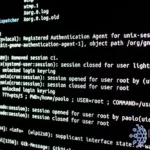 Cómo solucionar los problemas de VirtualBox 7.0 en Linux
Cómo solucionar los problemas de VirtualBox 7.0 en LinuxAhora, creemos nuestro index.html con:
nano index.html
En ese archivo, pega lo siguiente:
<h2>¡Hola, Newsmatic!</h2>
Guarda y cierra el archivo.
Implementa el contenedor adjunto al volumen con el siguiente comando:
 Construye tu sitio web sin código y optimiza tu flujo de trabajo
Construye tu sitio web sin código y optimiza tu flujo de trabajopodman run -d -p 8080:80 -v nginx-volume:/usr/share/nginx/html --name nginx-volumetest nginx:latest
Lo que hemos hecho con el comando anterior es mapear nuestro nginx-volume al directorio /usr/share/nginx/html dentro del contenedor de NGINX. Ahora, si apuntamos un navegador web a http://IP:8080, donde IP es la dirección IP del servidor de alojamiento, deberíamos ver nuestro mensaje "¡Hola, Newsmatic!".
Si ves un error, deberás abrir el cortafuegos con los siguientes dos comandos:
sudo firewall-cmd --permanent --add-port 8080/tcp
sudo firewall-cmd --reloadAhora, si recargas la página web, verás el mensaje (Figura A).
Figura A
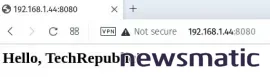
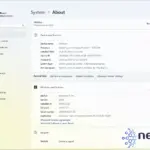 Windows Dev Kit 2023: El hardware de bajo costo para desarrollar en Arm
Windows Dev Kit 2023: El hardware de bajo costo para desarrollar en ArmAhora, si tu contenedor falla, los datos en el volumen permanecerán intactos. Si alguna vez necesitas eliminar el volumen, simplemente puedes emitir el comando:
podman volume rm nginx-volume
Y eso es todo lo que necesitas para administrar volúmenes con Podman. Esta es una característica crucial para cualquier persona que busque mantener datos persistentes para sus implementaciones de contenedores.
En Newsmatic nos especializamos en tecnología de vanguardia, contamos con los artículos mas novedosos sobre Desarrollo, allí encontraras muchos artículos similares a Cómo crear y administrar volúmenes en Podman: Guía completa para contenedores Linux , tenemos lo ultimo en tecnología 2023.

Artículos Relacionados